office教案 模板(共4篇)
Office案例教程电子教案
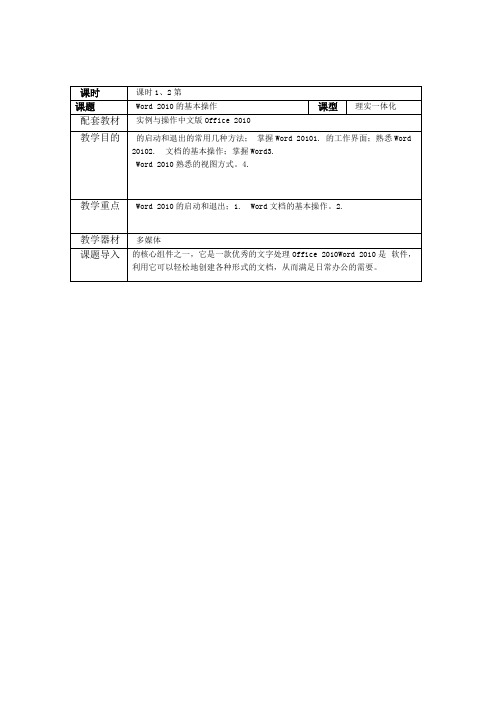
23将文档以“台风预警通知”为保存,然后在文档开始处输入“台风02 步骤,所输入的文字将依次显示在光标左侧。
预警通知”,然Enter】键开始一个新的段落(些时光标移至下一行行首)按【步骤03后继续输入文本。
,如Morakot”04 按“Ctrl+空格”组合键切换至英文输入法,输入“步骤下图。
2.插入特殊符号插入常用的特殊符号?【特殊符号】命令,将插入点光标移动至需要的位置,选择【插入】> 打开【插入特殊符号】对话框,如下图。
?利用符号栏插入各种符号。
插入日期和时间3.【日期和时间】将插入点光标移动至需要的位置,然后选择【插入】> 命令,打开如图所示的【日期和时间】对话框。
4.增补与改写文本,如下图。
4改写文本编辑科技文档项目二选择文本任务1“探索人体极限”文档。
章”>步骤01打开本书素材“素材与实例”>“第2若要选取任意文本区域,可将鼠标指针移至要选取区域的起始位置,然后按住鼠标左键不放拖动至选取区域的结束位置,释放鼠标左键即可,如下图。
拖动鼠标选择文本然后可将鼠标指针移动到词组中的任意位置,若要选取一个词组,步骤02双击鼠标。
键,并在这个句子任意地方单击鼠03 若要选取一个句子,按住Ctrl步骤标左键,即可选中该句子。
不过需要注意的是,这里说的一句子指的是句号、分号、冒号、感叹号等两者之间的文字,但不包括逗号、引号、顿号等。
当鼠标变成选取一行文本,步骤04 将鼠标挪动到你要选择的该行的左侧,斜向右上方的箭头后,单击一次鼠标左键。
当将鼠标挪动到你要选择的段落的左侧,05 步骤选择文档中的一段文字,鼠标变成斜向右上方的箭头后,双击鼠标左键。
3将鼠标挪动到文档左侧,当鼠标变成斜向右上方的箭头后,快速步骤06】快捷键。
ctrl+A击鼠标左键,或者用【下面再为大家介绍一些选择文本的小技巧:56键删除光标左侧的文本将光标置于要删除的文本后,按删除键可删除光标右侧的文本。
步骤023 查找与替换文本任务查找文本1.】组合键,打开【查找Ctrl+F> 选择【编辑】【查找】命令,或者按【和替换】对话框,如下图。
Office高级应用教案1
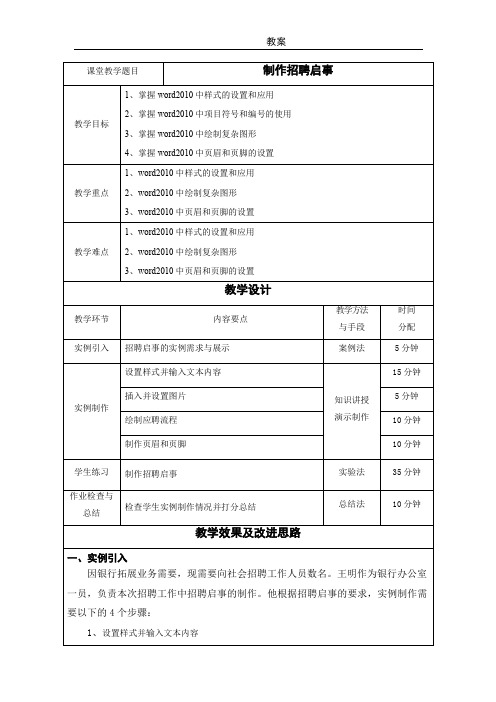
(6)切换到“绘图工具|格式”选项卡,选择“插入形状”中的“右箭头”在“现场报名”与“资格审查”两个形状中进行绘制,之后将“形状填充”、“形状轮廓”均设置为“红色”。
(7)用同样的方法为应聘流程中的其他几个部分添加连接箭头。
4.制作页眉和页脚:招聘启事内容制作完成之后,为了使文档看起来更加美化与正规,需要在文档中加入银行的logo图标与页码,此时可以用页眉和页脚来实现。
课堂教学题目
制作招聘启事
教学目标
1、掌握word2010中样式的设置和应用
2、掌握word2010中项目符号和编号的使用
3、掌握word2010中绘制复杂图形
4、掌握word2010中页眉和页脚的设置
教学重点
1、word2010中样式的设置和应用
2、word2010中绘制复杂图形
3、word2010中页眉和页脚的设置
教学难点
1、word2010中样式的设置和应用
2、word2010中绘制复杂图形
3、word2010中页眉和页脚的设置
教学设计
教学环节
内容要点
教学方法
与手段
时间
分配
实例引入
招聘启事的实例需求与展示
案例法
5分钟
实例制作
设置样式并输入文本内容知识讲授Fra bibliotek演示制作
15分钟
插入并设置图片
5分钟
绘制应聘流程
10分钟
1、设置样式并输入文本内容
2、插入并设置图片
3、绘制应聘流程
4、制作页眉和页脚
二、实例制作
1.设计样式:样式是一套预先调整好的文本格式。样式可以应用于一段文本,也可以应用于几个字,所有格式都是一次完成的。
Office教案
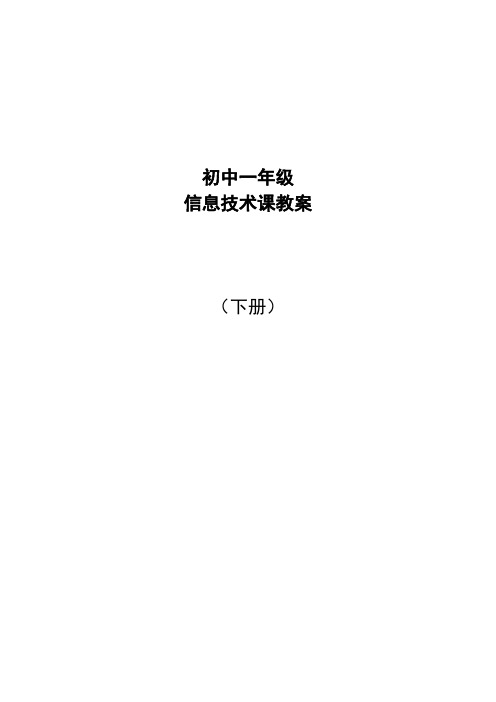
初中一年级信息技术课教案(下册)七年级下册信息技术速度表(双语班)第3周Office 2003 总体介绍一、教学目标:掌握Office 2003的概念掌握各个组件的主要功能教学重点: 掌握各个组件的主要功能教学难点:掌握Office 2003的概念教学形式:边教边练教学过程:二、Office 2003是什么Microsoft Office,相信大家都很熟悉这个各字吧?这是微软公司开发的自动化软件。
Office版本,是第三代处理软件的代表主品,可以作为办公和管理的平台,以提高使用者的工作效率和决策能力。
Office 2003是一个庞大的办公软件和工具软件的集合体,为适应全球网络化需要,它融合了最先进的INTERNET技术,具有更强大的网络功能;OFFICE 2003中文版针对汉语的特点,增加了许多中文方面的新功能,如中文断词、添加汉语拼音、中文校对、简繁体转换等。
Office 2003,不仅是您日常工作的重工具,也是日常生活中电脑作业不可缺少的得力助手。
三、各个组件的主要功能使用Office,可以帮助我们更好地完成日常办公室和公司业务。
尽管现在的OFFICE组件越来越趋向于集成化,但OFFICE 2003中各个组件仍有着比较明确的分工:WORD主要用来进行文本的输入、编辑、排版、打印等工作;EXCEL主要用来进行有繁重计算任务的预算、财务、数据汇总等工作;Powerpoint 主要用来制作演示文稿和幻灯片及投影片等针对大家的日常工作,我们对各个软件的使用提出如下建议:进行书信、公文、报告、论文、商业合同、写作排版等一些文字集中的工作,可以使用WORD 2003应用程序。
要进行财务、预算、统计、各种清单、数据跟踪、数据汇总、函数运算等计算量大的工作,可以使用Excel 2003应用程序。
要制作幻灯片、投影片、演示文稿,甚至是贺卡、流程图、组织结构图等,可以使用PowerPoint 2003应用程序。
教案——office2010版
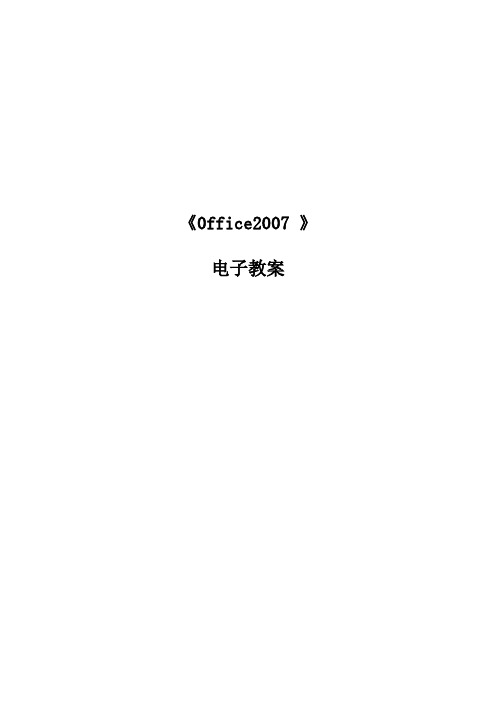
教学小结
本节要求学生重点掌握 Word 2007 的编辑操作,特别是文本的操作,一定 要做到极其熟练,要将完成同一功能的不同方法分别介绍给学生。 这一节的内容注重实验环节。
学习指导 学生在学习这一节内容时,对 Word2007 的编辑操作要学会触类旁通; 在上机操作时,要注意结合具体实例让学生完成一些基本操作。
2、Web 版式视图
这是 Word 2007 的新功能。
3、页面视图
在此视图方式下,看到的与实际打印在纸上的具有相同的效果,更能体现“所
见即所得”的显示效果。
4、 大纲视图
第二讲、Word 2007 编辑操作(1 学时)
一、 光标的移动
1、一般的移动方法
方法一:移动并单击鼠标。
方法二:方向键← → ↑ ↓移动。
3)自动保存文档的设置
操作:[工具][选项][保存][…]。
4、关闭 Word 文件
5、文件打印预览
6、文件的打印
7、当前文档窗口的切换
操作:单击任务栏中相应文档的图标,或者,选择[窗口][<文件名>]。
五、Word 2007 文档的视图
1、普通视图
只显示正文,不显示页眉和页脚、页码、分栏、图形等。
单击[视图][页眉和页脚]。 输入页眉 按“切换页眉和页脚”按钮,切换到页脚区域,并输入页脚。 关闭工具栏。 五、其他格式的设置 1. 分页功能 1)自动分页的设置:[工具][选项][常规][后台重新分页]。 2)人工分页 方法一:[插入][分隔符][分页符] 。 方法二:<Ctrl>+<Enter> 。 3)取消分页符:在“普通视图”方式下,将光标移至分页线上,按<Delete>。 2.插入页码的设置
Office办公软件应用案例教程 电子教案
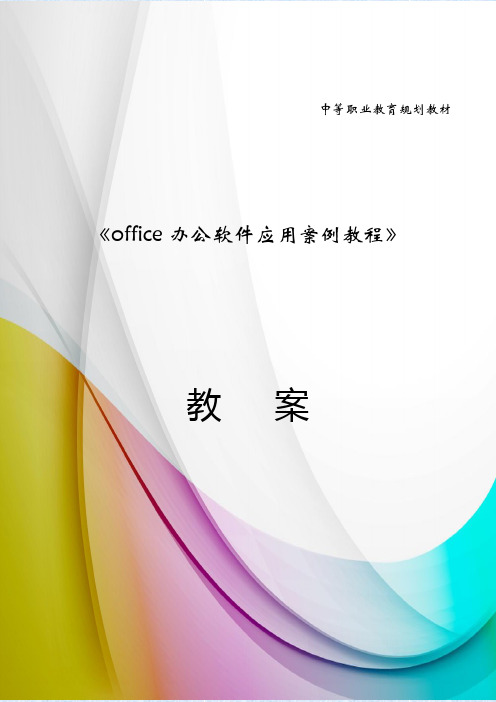
中等职业教育规划教材《office办公软件应用案例教程》教案Word 2016 案例一课程名称《office办公软件应用案例教程》文字处理篇课程题目新闻速递初相识——文件的建立与保存授课单元第一篇授课学时2学时课型新授授课班级2101、2102、2103、2108班授课时间2021年8月授课地点机房使用教材《office办公软件应用案例教程》中国人民大学出版社作者:李明锐孙承平教学内容本课选自中国人民大学出版社出版的校本教材《office办公软件应用案例教程》第一篇文字处理篇(Word 2016),作为学习项目的第一个任务,学生以办公软件小白进入课堂学习,与同为学生身份的文中主人公“卓卓”一起学习设计项目内容,通过他的探索实践开展情境学习。
学情分析知识起点:学生是21级秋季新生,个别学生在小学简单学习过Word软件但大部分学生没有软件基础。
能力起点:个别学生具备简单的office软件基本操作技能,但他们多缺乏相应问题的分析、整体规划和设计创作能力。
学生特征:学生对软件操作兴趣浓厚,对智能平板电脑操作熟练,热衷互联网操作。
开朗活泼,对新鲜事物关注力强,能够熟练的操作平板电脑、触屏电视等电子设备,对于office软件学习有足够的好奇心,很适合基础项目的学习,office软件能力会大幅度提升。
教学目标知识目标1.由建立简单的Word文件引入,掌握启动Word 2016、建立和保存Word文件的方法;2.了解简单的Word窗口组成、常用、格式工具栏的使用。
技能目标根据任务内容,初步建立并管理Word文件。
素养目标树立学生会看任务、乐想创意、敢说思路、能画作品的员工自信心。
教学重难点及关键重点掌握进入Word软件并创建保存一个以自己姓名命名的Word 文件。
难点录入文字内容。
关键使用模板创建并保存文档方法,小组协作完成设计内容。
教学方法任务驱动法教师确定《新闻速递初相识——文件的建立与保存》设计项目,学生通过分析设计出具体、可操作的新闻速递文档效果草稿,培养学生自主学习能力。
Office办公自动化教案
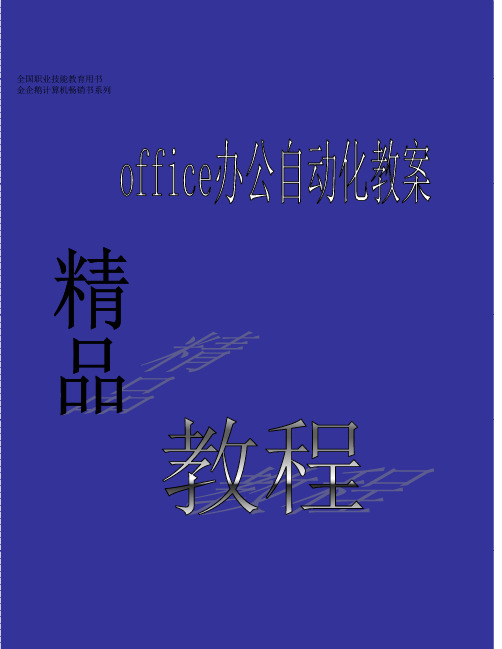
全国职业技能教育用书金企鹅计算机畅销书系列O f f i c e办公自动化教案新华教育(北京)研究院主编教师介绍⏹姓名:刁俊芳⏹主授课程:计算机基础、办公自动化、In design等⏹职级:高级主讲课程介绍⏹该课程主要讲述Office 办公自动化组件中的三个常用组件,即Word 字处理软件、Excel电子表格制作软件和PowerPoint演示文稿制作软件的应用。
⏹在Word 版块中,主要讲述了其使用方法与技巧,主要内容包括其基础知识、文档操作、图文混排、表格制作、模板和样式、版面设计、打印输出和公式编辑与自动校正等知识点。
本版块的目标是让学员掌握字处理软件Word在日常办公中的应用。
总学时安排课时总计:60学时⏹Word 篇(33学时)⏹Excel 篇(18学时)⏹PowerPoint 篇(9学时)Word 篇⏹第1章Word 2003 快速入门(3课时)⏹第2章文档的编辑与格式化(6课时)⏹第3章图文混排(6课时)⏹第4章模板与样式(3课时)⏹第5章表格制作及应用(6课时)⏹第6章版面设计与打印输出(3课时)⏹第7章公式编辑与自动更正(3课时)⏹复习(3课时)授课方法介绍⏹所见即所得⏹先行后知⏹先知后行第1章Word 2003快速入门⏹主要知识点一、Offie 2003的组成(了解)二、Word 2003的功能(了解)三、Word 2003的启动与退出(掌握)四、Word 2003的窗口界面组及操作(掌握)五、文档的基本操作(掌握)六、帮助的使用(了解)重点难点分析⏹重点:☐Word 2003的启动与退出☐文档的基本操作⏹难点:☐Word 2003 的窗口界面组及操作一、Offie 2003的组成⏹Microsoft Word 2003 文字处理⏹Microsoft Excel 2003 电子表格⏹Microsoft Powerpoint 2003 演示文稿⏹Microsoft Access 2003 数据管理⏹Microsoft Outlook 2003 邮件及信息管理⏹Microsoft InfoPath 2003 动态表单创建与管理⏹Microsoft Publisher 2003企业发布和营销材料制作程序二、Word 2003的功能Word 2003是Microsoft公司推出的办公软件Office 2003中的组件之一,它可以方便地打字排版、制作表格和处理图形,是目前最流行的文字处理软件之一。
OFFICE案例教案
5.5 MS OFFICE二级案例一、教学目标1.进一步掌握函数VLOOKUP、ROUNDUP、 ROUNDDOWN的使用2.进一步掌握数据透视表的创建与编辑二、教学重点函数VLOOKUP、ROUNDUP、 ROUNDDOWN的使用解决策略:举例讲解三、教学难点函数VLOOKUP、ROUNDUP、 ROUNDDOWN的使用解决策略:案例讲解四、教学过程设计1、打开素材工作表,完成以下操作。
某停车场计划调整收费标准,拟从原来“不足15分钟按15分钟收费”调整为“不足15分钟部分不收费”的收费政策。
1、在“停车收费记录”工作表,涉及金额的单元格均设置为带货币符号(¥)的会计专用类型格式,并保留2位小数。
具体操作如下:打开“停车收费记录”工作表,选中“收费标准”、“收费金额”、“拟收费金额”、“收费差值”列,单击鼠标右键,在弹出的快捷菜单中选择【设置单元格格式】命令,打开“设置单元格格式”对话框,在“数字”分组下“分类”中选择“会计专用”,小数位数为2,单击【确定】按钮。
2、参考“收费标准”工作表,利用公式将收费标准金额填入到“停车收费记录”工作表的“收费标准”列。
具体操作如下:将鼠标定位于单元格E2,单击插入函数命令,打开“插入函数”对话框,在“或选择类别(C)”后的下拉列表中选择“全部”,在“选择函数(N)”的列表中选择VLOOKUP,单击【确定】按钮,打开如图5-215所示的函数参数对话框。
图5-215 VLOOKUP函数参数对话框Lookup_value参数:需要搜索的值,即“车型”,因此输入C2。
Table_array参数:搜索范围,即“收费标准”工作表中的$A$3:$B$5,此处单元格要绝对引用。
Col_index_num参数:要引用的值位于所选区域的第几列,即列号,2。
Range_lookup参数:此题在查找时为大致匹配(序列不完全一致),因此为FALSE。
参数设置后的对话框如图5-216所示,单击【确定】按钮,完成第一条记录的计算,双击E2单元格的智能填充柄完成其他行的填充。
Office2013版教材教案(老师推荐)
AUO Proprietary & Confidential
17
自动填充序列
不同类型的数据,填充方式是不同的。
1.输入下图所示的内容,选中要填充的数据所在单元格,例如这里的A1单元格。
﹢
2.单元格右下角有个黑色实心正方形,我们称之为“填充柄”。将鼠标放 填充柄上,鼠标的指针将由空心十字变为黑十字
AUO Proprietary & Confidential
34
Vlookup函数
Vlookup函数:在表格或数值数组的首列查找指定的数值,并由此返回表格或数 组当前行中指定列处的数值。
Lookup value 可以为数值或文 本字符串。选你须比对的数 值列的第一个单元格
AUO Proprietary & Confidential
35
Vlookup函数
Vlookup函数:在表格或数值数组的首列查找指定的数值,并由此返回表格或数 组当前行中指定列处的数值。
图一
图二
AUO Proprietary & Confidential
30
图表型
1.3饼图
饼图只能显示一个序列,比较适合显示数据的比例关系。 选中A2:E3区域,进入“图表向导”,在“图表类型”列表框中,选中“饼 图”,在“子图表类型”列表中,选择1行2列的“三维饼图”,单击“下一步” 按钮。无问题后单击“完成”按钮,得到(图二)所示饼图:
AUO Proprietary & Confidential
9
插入批注
2.单击:“插入”菜单,选择:“批注”命令
AUO Proprietary & Confidential
10
插入批注
教案office
教学重点 Word2007 的表格操作和图形处理。
教学难点 Word2007 的表格操作和图形处理。
建议学时 理论:2 上机:4
3.字符的删除 退格键<←>:每次删除光标左边的一个字符。 删除键<Delete>:每次删除光标右边的一个字符。 三、文本的选取 1、鼠标选取法 步骤:1)鼠标指向文本一端。 2)按住左按钮。 3)拖动至文本另一端。 4)松开。 2、键盘选取法 步骤: 光标位于文本一端。 按<Shift>+单击文本另一端。(或者,按<Shift>+光标移动键(←→↑↓) 移至文本另一端。) 松开按钮。 3、快速选取法 选取一行:单击该行左边界。 选取一段:双击该段左边界。 选取整个文档:三击文本左边界。 4、列方式的选取 操作:按住<Alt>和鼠标左键同时拖动。 四、文本的移动、复制和删除 1、文本的移动 方法一:鼠标拖放移动。 方法二:剪切/粘贴移动。 2、文本的复制 方法一:按住<Ctrl>和鼠标左按钮,拖动鼠标至插入点。 方法二:复制/粘贴复制。 3、文本的删除 方法一:<Delete>删除。 方法二:[剪切]删除。 五、撤消和恢复操作 六、查找和替换操作 1、查找 操作: [编辑][查找],或者,^F。 输入查找的内容及格式。 选择命令按钮。 2、替换
演示设计 3.3Word2007 排版操作; 板书设计 3.4Word2007 样式和模板的使用。
教学过程
课程导入 主要内容
在上一节内容基础之上,提问有关 Word2007 的编辑操作问题,引出 本节新的内容。
1.文档的页面设置; 2.字符格式的设置; 3.段落格式的设置; 4.页眉页脚的设置; 5.样式的使用; 6.模板的使用。
办公室软件教案设计模板
课时:2课时年级:高中教学目标:1. 知识目标:使学生掌握Microsoft Office系列软件的基本操作,包括Word、Excel和PowerPoint。
2. 能力目标:培养学生运用Office软件解决实际问题的能力。
3. 情感目标:激发学生对计算机应用学习的兴趣,提高团队协作能力。
教学重点:1. Word文档的基本操作:新建、编辑、排版、保存等。
2. Excel表格的基本操作:创建、编辑、计算、图表制作等。
3. PowerPoint演示文稿的基本操作:创建、编辑、设计、放映等。
教学难点:1. Word文档的高级排版技巧。
2. Excel数据透视表和图表的应用。
3. PowerPoint演示文稿的动画效果和切换效果设置。
教学准备:1. 多媒体教室,配备电脑、投影仪等设备。
2. Microsoft Office软件安装包。
3. 教学课件、教学案例。
教学过程:第一课时一、导入新课1. 结合生活实例,介绍Microsoft Office系列软件在日常办公中的重要性。
2. 提出本节课的学习目标,引导学生关注Word、Excel和PowerPoint的基本操作。
二、教学内容1. Word文档的基本操作(1)新建、打开、保存文档(2)编辑文本:插入、删除、复制、粘贴、查找、替换等(3)排版文档:字体、段落、页面设置等2. Excel表格的基本操作(1)新建、打开、保存工作簿(2)编辑表格:插入、删除、复制、粘贴、查找、替换等(3)计算公式:使用公式和函数进行计算(4)图表制作:插入图表,设置图表样式和格式三、实践操作1. 学生分组,每组一台电脑,进行Word和Excel的基本操作练习。
2. 教师巡视指导,解答学生疑问。
四、课堂小结1. 回顾本节课所学内容,强调重点和难点。
2. 布置课后作业,巩固所学知识。
第二课时一、复习导入1. 回顾上一节课所学内容,检查学生掌握情况。
2. 提出本节课的学习目标,引导学生关注Word、Excel和PowerPoint的高级操作。
- 1、下载文档前请自行甄别文档内容的完整性,平台不提供额外的编辑、内容补充、找答案等附加服务。
- 2、"仅部分预览"的文档,不可在线预览部分如存在完整性等问题,可反馈申请退款(可完整预览的文档不适用该条件!)。
- 3、如文档侵犯您的权益,请联系客服反馈,我们会尽快为您处理(人工客服工作时间:9:00-18:30)。
office教案模板〔共4篇〕第1篇:OFFICE教案计算机office根本知识培训讲义教学目的与要求了解Microsoft Office 2022组件;掌握office 2022的窗口组成;掌握在Word 2022中进行文本录入、编辑等操作方法;熟练掌握Word 2022中文档排版方法——文字版、段落排版,邮件合并;掌握Excel 2022中表格数据的输入、编辑、根本公式应用、数据筛选、简单数据分析;PowerPoint 2022中动画路径设置、添加图文背景,Photoshop以及可牛影像对图片素材的根本简单处理,CS 录屏软件的认识及根本使用。
教学重点Word 2022邮件合并;Excel 2022中表格数据的输入、编辑、根本公式应用、数据筛选、简单数据分析;PowerPoint 2022中动画路径设置、添加图文背景教学难点Word 2022邮件合并、Excel 2022根本公式应用、数据筛选、简单数分析、PowerPoint 2022中动画路径设置教学方法模块教学;目标教学;实用化教学。
教具准备多媒体计算机室、演示文稿。
课时安排4 课时教学内容第一讲 Excel的根本操作 1、Excel里面单元格的几个根本设置1) Excel数据录入 2) 单元格行宽设定,合并单元格,边框,对学生成绩的简单数据筛选 2、Excel几个简单公式的讲解1) Sum函数、Average函数、count函数、if函数、countif函数、right 函数、left函数、mid函数的使用 2) 函数的嵌套使用 3、Excel几个数据操作的小技巧1) 插入表格快速求学生平均值总分 2) 数据验证,表头冻结〔视图〕3) 电话号码分开显示,实现数字大小写转换〔单元格样式设置〕 4) 参加超链接 4、Excel批量插入插入图片路径〔用于后面Word 邮件合并〕运行cmd,输入dir>smpshuju.新建表,导入修改〔自其它来源〕。
第二讲 word的根本操作 1、word文字的根本处理1) 文字的录入,文档字体、段落、颜色、文档格式根本设置 2) 文字排版,插入背景 3) 添加横排竖排文本框 2、word文档添页眉页脚1) 文档添加页眉页脚 2) 文档页眉参加logo 3) 文档页脚添加页数 3、word文档添加绘制表格1) 文档插入表格表格 2) 合并单元格,拆分单元格,设置单元格根本参数 3) 绘制表格,绘制斜线头4) 制作课程表、学生证、学生成绩通知单等根本表格 4、word邮件合并功能介绍1) Excel表数据批量导入自动生成学生成绩,学生证身份信息 2) Word 里面IncludePicture 域的应用第三讲 PowerPoint的根本应用 1、PowerPoint根本介绍,添加文本框,ppt 中添加音频,视频,插入背景,设置添加蒙版 2、果实例讲解教学课件中的动画设置 3、能够用PowerPoint做出简单的几个动画并导出保存为视频 PowerPoint里面动画设置在教学中的应用,会使用动画路径做出简单的动画效实例讲解生如夏花的做法以及导出方法 3、PowerPoint插件美化大师的使用第四讲Photoshop 的根本应用 1、可牛软件里面图片素材的处理1) 图片去水印2) 抠图,参加背景合成新图层 3) 调整图片曝光度 2、3、人物美颜Photoshop剪裁图片(根据要求改变图片的尺寸) Photoshop转动地球的动画制作〔选学〕作业1、2、邮件合并,制作学生成绩通知单。
利用PowerPoint做一个简单动画并且导出。
第2篇:OFFICE教案计算机office根本知识培训讲义教学目的与要求了解Microsoft Office 2022组件;掌握office 2022的窗口组成;掌握在Word 2022中进行文本录入、编辑等操作方法;熟练掌握Word 2022中文档排版方法——文字版、段落排版,邮件合并;掌握Excel 2022中表格数据的输入、编辑、根本公式应用、数据筛选、简单数据分析;PowerPoint 2022中动画路径设置、添加图文背景,Photoshop以及可牛影像对图片素材的根本简单处理,CS 录屏软件的认识及根本使用。
教学重点Word 2022邮件合并;Excel 2022中表格数据的输入、编辑、根本公式应用、数据筛选、简单数据分析;PowerPoint 2022中动画路径设置、添加图文背景教学难点Word 2022邮件合并、Excel 2022根本公式应用、数据筛选、简单数分析、PowerPoint 2022中动画路径设置教学方法模块教学;目标教学;实用化教学。
教具准备多媒体计算机室、演示文稿。
课时安排4 课时教学内容第一讲 Excel的根本操作1、Excel里面单元格的几个根本设置 1) Excel数据录入2) 单元格行宽设定,合并单元格,边框,对学生成绩的简单数据筛选2、Excel几个简单公式的讲解1) Sum函数、Average函数、count函数、if函数、countif函数、right 函数、left函数、mid函数的使用 2) 函数的嵌套使用3、Excel几个数据操作的小技巧1) 插入表格快速求学生平均值总分 2) 数据验证,表头冻结〔视图〕3) 电话号码分开显示,实现数字大小写转换〔单元格样式设置〕 4) 参加超链接4、Excel批量插入插入图片路径〔用于后面Word 邮件合并〕运行cmd,输入dir>smpshuju.新建表,导入修改〔自其它来源〕。
第二讲 word的根本操作1、word文字的根本处理1) 文字的录入,文档字体、段落、颜色、文档格式根本设置 2) 文字排版,插入背景 3) 添加横排竖排文本框2、word文档添页眉页脚1) 文档添加页眉页脚 2) 文档页眉参加logo 3) 文档页脚添加页数3、word文档添加绘制表格 1) 文档插入表格表格2) 合并单元格,拆分单元格,设置单元格根本参数 3) 绘制表格,绘制斜线头4) 制作课程表、学生证、学生成绩通知单等根本表格4、word邮件合并功能介绍1) Excel表数据批量导入自动生成学生成绩,学生证身份信息 2) Word 里面IncludePicture 域的应用第三讲 PowerPoint的根本应用1、PowerPoint根本介绍,添加文本框,ppt中添加音频,视频,插入背景,设置添加蒙版2、果实例讲解教学课件中的动画设置3、能够用PowerPoint做出简单的几个动画并导出保存为视频 PowerPoint 里面动画设置在教学中的应用,会使用动画路径做出简单的动画效实例讲解生如夏花的做法以及导出方法3、PowerPoint插件美化大师的使用第四讲Photoshop 的根本应用1、可牛软件里面图片素材的处理1) 图片去水印2) 抠图,参加背景合成新图层 3) 调整图片曝光度2、人物美颜Photoshop剪裁图片(根据要求改变图片的尺寸)3、Photoshop转动地球的动画制作〔选学〕作业1、2、3、邮件合并,制作学生成绩通知单。
利用PowerPoint做一个简单动画并且导出。
运用Excel创立一个学生成绩表,用公式求出平均数、及格人数、总分,表头冻结筛选,排知名次。
第3篇:《人琴俱亡》教案模板学习目标: 1、疏通文意,明确文言实词、虚词在文中的意思。
2、感受文章的内容,体会人物的心情和个性特点,感受兄弟亲情。
一、课堂学习1、你认为课文中哪些语句最能表达子猷与子敬的兄弟之情?“弦既不调〞说明了什么,你理解“人琴俱亡〞的含义了吗?2、王子猷是一个怎样的人?你喜欢这个人物吗?3、课文描写子猷先是“了不悲〞“都不哭〞,后又写他“恸绝良久〞,他前后的表现是否矛盾?为什么?二、课外拓展:结合材料探究魏晋风度材料一:《伤逝十二》郗嘉宾(郗超)丧,左右白郗公:“郎丧〞既闻不悲,因语左右:“殡时可道。
〞公往临殡,一恸几绝。
材料二:《雅量谢公》东晋名相谢安的侄子在前线与八十万秦兵作战,这一战关乎国家危亡,大胜后派人急来报捷。
谢安当时正与客人下棋,看完后假设无其事的继续与客人慢慢下棋,客人问起也只淡淡地说小儿辈破大敌了。
——这一战关系到国之兴亡、家之存绝,谢安不可能真的无动于衷,只是越是冲动的重要时刻越平静,才是超脱的风度。
明确:《人琴俱亡》是《世说新语伤逝》第十六篇,结合其余十八篇来看,《人琴俱亡》作为其中一篇还是较为集中的表达了魏晋时期文人士大夫的某种思想性格特点及其文化特征——在任由性情、不拘矩度、注重情感的个性表达的同时,还故作旷达追求一种超脱的风度,魏晋风度。
所以子猷的不悲不哭正好表达了魏晋时代士人独特的思想情感追求——他们注重真性情,追求个性的自由飞扬,同时又力求能摆脱世俗的一切利害得失、荣辱毁誉,寻求一种超然的风度。
为此,尽管子敬很悲哀,却还是要强自抑制。
二、课后学习:阅读下面的文言文,完成题目。
〔甲〕王子猷、子敬俱病笃,而子敬先亡。
子猷问左右:“何以都不闻消息?此已丧矣。
〞语时了不悲。
便索舆来奔丧,都不哭。
子敬素好琴,便径入坐灵床上,取子敬琴弹,弦既不调,掷地云:“子敬子敬,人琴俱亡。
〞因恸绝良久。
月余亦卒。
〔乙〕魏武将见匈奴使,自以形陋,缺乏雄远国,使崔季硅代,帝自捉刀立床头。
既毕,令间谍问曰:“魏王如何?〞匈奴使答曰:“魏王雅望非常;然床头捉刀人,此乃英雄也。
〞魏武闻之,追杀此使。
1、给以下字注音猷( ) 笃( ) 恸( ) 舆( )2、解释加点词的含义。
王子猷、子敬俱病笃〔〕〔〕子敬素好琴〔〕何以都不闻消息〔〕〔〕此乃英雄也〔〕3、用现代汉语疏通以下句子的意思,加点字的意思要力求译准。
〔1〕语时了不悲。
译文:____________________________________________________________ 〔2〕便索舆来奔丧。
译文:____________________________________________________________ 〔3〕便径入坐灵床上。
译文:____________________________________________________________ 〔4〕因恸绝良久,月余亦卒。
译文:____________________________________________________________ 4、曹植有一首《七步诗》,和〔甲〕文都是写的,请你把它工整地写在下面。
5、〔甲〕〔乙〕两文都选自《世说新语》,〔乙〕文中的魏武就是曹操。
文中的他是怎样的形象?第4篇:OFFICE 邮件合并教案 Word 中邮件合并的使用——制作批量通知单教学目标:1、理解邮件合并功能2、掌握邮件合并的操作方法3、邮件合并后生成新文档教学重点:邮件合并的操作步骤教学难点邮件合并的使用方法教学方法:讲解法演示法任务驱动法讨论法教学过程:一、问题导入上学期结束时,老师遇到了一个难题,学校要求根据已有的信息,给每位同学制作“成绩通知单〞,完成后根据“学生信息表〞给每位同学制作一个信封,把信息邮寄给学生,假设每一份都用手工填写打印,须花很多时间且又麻烦,还易出错。
